Майнкрафт – это культовая игра, которую обожают миллионы игроков по всему миру. Однако, не все знают о возможностях, которые предоставляет игра в создании различных эффектов и специальных эмиттеров частиц. В этом подробном руководстве вы узнаете, как создать эмиттер частиц в Майнкрафт.
Эмиттеры частиц – это особые объекты, которые позволяют создавать и управлять различными эффектами, такими как дым, огонь, молния и многое другое. Они могут быть использованы для создания атмосферы в игре, а также для создания специальных эффектов в качестве декорации или важного элемента геймплея.
Для создания эмиттера частиц вам понадобится специальный блок, называемый "command block" (командный блок). Этот блок позволяет вам выполнять различные команды в игре, включая создание эмиттеров частиц. Чтобы получить командный блок, вы можете воспользоваться командой "/give [ваш ник] minecraft:command_block". После получения командного блока поместите его в инвентарь и готовьтесь к созданию эмиттера частиц.
Мы расскажем, как создать эмиттер частиц в Майнкрафт

Майнкрафт — это популярная игра, которая позволяет игрокам строить свои миры и приключаться в них. В одном из последних обновлений была добавлена возможность создания эмиттеров частиц, которые могут придать вашему миру дополнительную атмосферу и красоту.
Чтобы создать эмиттер частиц в Майнкрафт, вам понадобится использовать командный блок. Командный блок – это специальный блок, который позволяет вам выполнять команды в игре.
Вот пошаговая инструкция, как создать эмиттер частиц в Майнкрафт:
- Создайте командный блок. Возьмите в руку командный блок и поместите его в нужное место на земле.
- Откройте интерфейс командного блока. Щелкните правой кнопкой мыши по блоку, чтобы открыть его интерфейс.
- Вставьте команду для создания эмиттера частиц. Напишите команду в поле ввода командного блока. Например, для создания эмиттера частиц огня используйте команду /particle minecraft:flame ~ ~ ~ 0 0 0 1 10.
- Нажмите кнопку "Готово". После ввода команды нажмите кнопку "Готово", чтобы закрыть интерфейс командного блока.
- Активируйте командный блок. Чтобы активировать командный блок, поместите на него рычаг или нажмите на него правой кнопкой мыши.
- Наблюдайте за эмиттером частиц. После активации командного блока вы увидите эмиттер частиц, который будет создавать иллюзию огня.
Теперь вы знаете, как создать эмиттер частиц в Майнкрафт. Попробуйте экспериментировать с разными командами и создавайте удивительные эффекты в своих мирах!
Обратите внимание, что для использования командных блоков требуется право на оператора сервера или креативный режим в одиночной игре.
Начнем с создания эмиттера

Прежде чем мы начнем создавать эмиттер частиц в Майнкрафт, давайте разберемся, что такое эмиттер. Эмиттер частиц - это объект, который создает и управляет потоком различных частиц в игре. Эти частицы могут быть разного вида: дым, огонь, вода, магические и т.д.
Создание эмиттера частиц в Майнкрафт требует небольшого кодирования, поэтому давайте начнем с основных шагов.
Открываем командный блок
Первым шагом является открытие командного блока. Это можно сделать, нажав клавишу '/' на клавиатуре и введя команду
/give @p minecraft:command_block. Убедитесь, что у вас есть неограниченный доступ к командным блокам.Установка команды
После открытия командного блока, он должен быть установлен в мире Minecraft. Щелкните правой кнопкой мыши по земле, чтобы разместить командный блок на нужном вам месте. Позиция командного блока имеет значения, поскольку она определит, где будут создаваться частицы.
Ввод команды
Теперь, когда у нас есть установленный командный блок, следует ввести команду для создания эмиттера частиц. Введите команду
/particle <particle> <x> <y> <z> <xd> <yd> <zd> <speed> <count> [mode], заменяя значения аргументов на нужные вам параметры. Например,/particle minecraft:smoke 0 0 0 0 0 0 0.1 100.Настройка параметров частиц
Вы также можете настроить параметры частиц, такие как размер, цвет, продолжительность и т.д. Чтобы сделать это, добавьте соответствующий аргумент в команду. Например,
/particle minecraft:smoke 0 0 0 0 0 0 0.1 100 force.
Теперь, когда у нас есть базовый эмиттер частиц, мы можем приступить к его настройке и внесению изменений по нашему усмотрению. Также не забудьте сохранить командный блок для последующего использования и установить его в нужном месте.
| Аргумент | Описание |
|---|---|
| <particle> | Тип частиц, которые вы хотите создать. |
| <x>, <y>, <z> | Координаты местоположения эмиттера частиц. |
| <xd>, <yd>, <zd> | Скорость и направление движения частиц. |
| <speed> | Скорость движения частиц. |
| <count> | Количество создаваемых частиц. |
| [mode] | Дополнительные режимы создания частиц. |
Теперь вы знаете, как создать эмиттер частиц в Майнкрафт. Не забудьте экспериментировать с различными типами частиц и параметрами, чтобы создать уникальные эффекты и атмосферу в вашем мире Minecraft!
Шаги по созданию и размещению эмиттера частиц
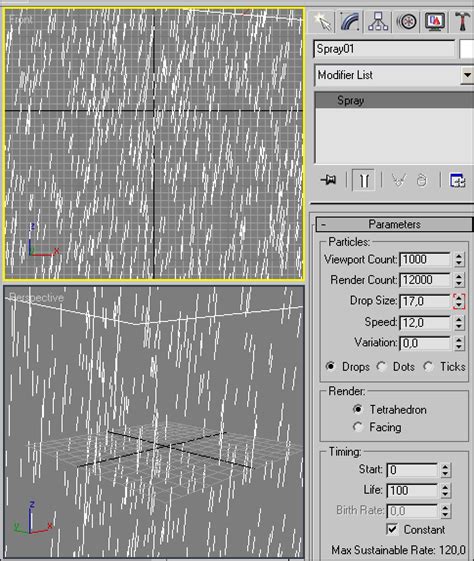
В этом разделе мы рассмотрим пошаговые инструкции по созданию и размещению эмиттера частиц в Майнкрафт.
- Выберите место, где вы хотите разместить эмиттер частиц. Это может быть любая часть мира Minecraft, включая землю, стены или даже в воздухе.
- Откройте панель команд, нажав клавишу T на клавиатуре.
- Введите команду для создания эмиттера частиц. Например, чтобы создать эмиттер огня, введите команду:
/particle fire ~ ~ ~. - После команды
/particleукажите тип частицы, которую вы хотите создать. Например, для огня это будетfire. - За командой указываются координаты, где будет размещен эмиттер частиц. Если вы хотите разместить его в своем текущем местоположении, вы можете использовать символ
~для обозначения текущих координат игрока. - Вы можете настроить внешний вид эмиттера частиц, используя дополнительные параметры команды, такие как цвет, скорость и длина жизни.
- После ввода команды нажмите клавишу Enter, чтобы создать эмиттер частиц.
- Посмотрите на результат и оцените, как эмиттер частиц вписывается в мир Minecraft. Если вам не нравится его местоположение или внешний вид, вы можете отредактировать команду или переместить эмиттер частиц в другое место.
Используя эти шаги, вы сможете создать и разместить эмиттеры частиц в любом месте вашего мира Minecraft. Не бойтесь экспериментировать с различными типами частиц и параметрами команды, чтобы создать уникальные эффекты и анимации.
Настройка параметров
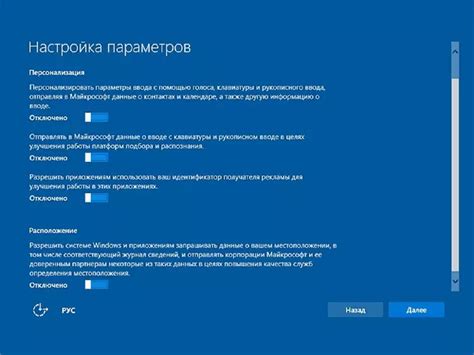
Чтобы создать эмиттер частиц в Майнкрафт, вам понадобится настроить различные параметры, чтобы получить желаемый эффект. Вот некоторые из основных параметров, которые вы можете настроить:
- Тип частиц: Вы можете выбрать тип частиц, которые будут использоваться в эмиттере. Это может быть огонь, дым, магическая искра и многое другое. Выбор типа частиц зависит от ваших предпочтений и конкретных требований вашего проекта.
- Размер: Вы можете настроить размер частиц, чтобы они соответствовали вашим потребностям. Это может быть маленький размер для создания эффекта снега или большой размер для взрыва.
- Скорость: Вы можете установить скорость движения частицы. Это позволяет вам создавать различные эффекты, такие как медленное падение снега или быстрое движение искры.
- Направление: Вы можете установить направление движения частицы. Это может быть прямая линия, круговое движение или другие сложные траектории.
- Цвет: Вы можете выбрать цвет частицы, чтобы создать нужное настроение и эффект. Это может быть единственный цвет или набор цветов для создания градиента.
Важно помнить, что настройка параметров эмиттера частиц требует некоторой экспериментирования, чтобы достичь желаемого результата. Поэтому не бойтесь проводить пробы с разными значениями и комбинациями параметров, пока не получите нужный эффект.
Как изменить параметры эмиттера частиц в Майнкрафт

В Minecraft есть возможность создания и настройки эмиттера частиц, который используется для создания различных спецэффектов, таких как искры, дым, огонь и многое другое. В этом гайде мы рассмотрим, как изменить параметры эмиттера частиц в Minecraft.
- Открыть меню создания команд: Нажмите клавишу T (по умолчанию) на клавиатуре, чтобы открыть меню создания команд.
- Ввести команду: Введите команду
/particle, чтобы начать настройку эмиттера. - Выбрать тип частиц: Выберите тип частиц, который вы хотите использовать для эмиттера. Например, для создания искр используйте
minecraft:totem_particle. - Настроить параметры: Укажите необходимые параметры для эмиттера частиц. Например, вы можете изменить позицию, количество частиц, скорость движения и другие параметры.
Ниже приведен пример команды, которая создаст эмиттер с искрами в указанных координатах:
| Команда | Описание |
|---|---|
/particle minecraft:totem_particle ~ ~ ~ 0 0 0 1 100 | Создает эмиттер с искрами в текущих координатах игрока. |
В этом примере, minecraft:totem_particle - это тип частиц, ~ ~ ~ - это позиция эмиттера (которая совпадает с позицией игрока), 0 0 0 - это вектор направления движения частиц, 1 - это количество частиц, 100 - это скорость движения частиц.
После ввода и настройки всех необходимых параметров, нажмите клавишу Enter, чтобы создать эмиттер частиц в Майнкрафт. Вы должны увидеть результат немедленно.
Играя с параметрами эмиттера частиц, вы можете создавать различные световые эффекты, дым, огонь и другие интересные спецэффекты в Minecraft. Не стесняйтесь экспериментировать и делиться своими результатами с другими!
Дополнительные эффекты

При создании эмиттера частиц в Майнкрафт есть несколько дополнительных эффектов, которые можно настроить для получения интересных результатов. В этом разделе мы рассмотрим некоторые из них.
1. Цвет частиц
Один из самых простых способов изменить внешний вид частиц - это задать им определенный цвет. В Майнкрафте доступно множество цветов, которые можно использовать для создания разнообразных эффектов. Чтобы установить цвет частиц, необходимо использовать теги color и fade в блоке particles.
<particles color="RED" fade="BLUE"/>
В приведенном примере частицы будут начинать свое движение красным цветом и со временем исчезать, переходя в синий цвет.
2. Размер частиц
Еще один способ настройки эффекта частиц - изменение их размеров. В блоке particles можно использовать теги size и scale для указания размеров частиц. Тег size позволяет задать конкретный размер, а тег scale - изменить его пропорционально размеру игрока.
<particles size="0.5" scale="2.0"/>
В данном примере размер частиц установлен на 0.5, а их масштаб изменен в два раза относительно размера игрока.
3. Скорость движения частиц
Также можно изменить скорость движения частиц. Для этого используется тег speed в блоке particles. Значение этого тега задает скорость в долях относительно стандартной скорости частиц.
<particles speed="0.5"/>
В приведенном примере скорость движения частиц установлена на половину от стандартной скорости.
4. Изменение направления движения частиц
Также можно изменить направление движения частиц. Для этого используются теги angle и spread в блоке particles. Тег angle задает направление движения частиц (в градусах), а тег spread - угол разброса по направлению движения.
<particles angle="45" spread="10"/>
В данном примере частицы движутся под углом 45 градусов и могут разбрасываться на 10 градусов в каждую сторону от этого направления.
Использование этих дополнительных эффектов позволяет значительно разнообразить внешний вид эмиттера частиц в Майнкрафт и создать уникальные эффекты.
Добавление дополнительных эффектов к эмиттеру частиц
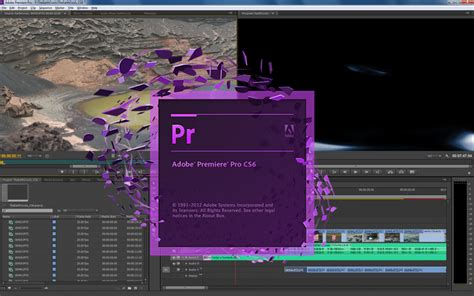
Эмиттер частиц в Minecraft это мощный инструмент, позволяющий создавать разнообразные эффекты в игре. Он может быть полезен как для создания атмосферных эффектов, так и для добавления интересных визуальных эффектов в различные строения и механизмы.
Для того чтобы добавить дополнительные эффекты к эмиттеру частиц, вам потребуется использовать команду /particle, которая запускает эмиттер частиц в заданных координатах.
Вот некоторые дополнительные эффекты, которые вы можете добавить к эмиттеру частиц:
- Скорость частиц: Вы можете настроить скорость перемещения частиц с помощью параметра "speed". Например, команда /particle minecraft:happy_villager ~ ~ ~ 0 0 0 2 будет запускать эмиттер частиц, перемещающихся со скоростью 2 во всех направлениях.
- Интервал появления частиц: Вы также можете настроить интервал появления частиц с помощью параметра "delta", который определяет задержку между появлением каждой частицы. Например, команда /particle minecraft:flame ~ ~ ~ 0 0 0 1 0.1 будет запускать эмиттер частиц, в котором каждая частица появляется с задержкой 0.1 секунды.
- Размер частиц: Вы можете изменить размер частиц с помощью параметра "size". Например, команда /particle minecraft:enchant ~ ~ ~ 0 0 0 0.5 10 будет запускать эмиттер частиц, размер которых составляет 0,5 блока.
Это лишь некоторые примеры возможных дополнительных эффектов, которые можно добавить к эмиттеру частиц. С помощью команды /particle и этих параметров вы можете настроить эффекты так, как вам нужно, чтобы создать уникальный стиль и атмосферу в вашей игре.
Интересные примеры использования

1. Эмиттер частиц для создания атмосферы
Эмиттер частиц можно использовать для создания атмосферы в игровых мирах. Например, можно создать эффект дыма или тумана, который будет подниматься над определенной областью. Это добавит игре реалистичности и создаст ощущение присутствия в игровом мире.
2. Эффекты погоды
Использование эмиттера частиц в Minecraft позволяет создавать реалистичные эффекты погоды. Например, можно создать эффект падающего снега или дождя, добавляя таким образом реалистичность и атмосферу игровому миру.
3. Создание волшебных эффектов и заклинаний
Эмиттер частиц можно использовать для создания волшебных эффектов и заклинаний в игровом мире. Например, при активации определенного предмета или использовании способности персонажа, можно создать эффект магии, который будет сопровождаться эмиттером частиц. Это добавит игре магическую атмосферу и увеличит уровень вовлеченности игрока.
4. Декоративные эффекты
Эмиттер частиц можно использовать для создания декоративных эффектов, например, искры или свет. Такие эффекты можно добавить к определенным блокам или предметам, чтобы украсить игровой мир и сделать его более привлекательным для игроков.
5. Создание эффектов взрывов и разрушений
Эмиттеры частиц также могут использоваться для создания эффектов взрывов и разрушений в игровом мире. Например, при активации взрывного устройства или использовании определенного оружия, можно создать эффект взрыва с помощью эмиттера частиц. Это добавит игре динамизма и реализма.




